[视频]如何利用ps制作花纹文字效果
关于五子棋如何利用ps制作花纹文字效果,期待您的经验分享,你无异于雪中送炭,让我感激涕零
!
 tzyzxxdjzx 2017-09-29 12:04:22 39786人看过 分享经验到微博
tzyzxxdjzx 2017-09-29 12:04:22 39786人看过 分享经验到微博更新:2024-02-02 21:57:49优选经验
来自搜狐新闻http://news.sohu.com/的优秀用户tzyzxxdjzx,于2017-09-29在生活百科知识平台总结分享了一篇关于“如何利用ps制作花纹文字效果雅阁”的经验,非常感谢tzyzxxdjzx的辛苦付出,他总结的解决技巧方法及常用办法如下:
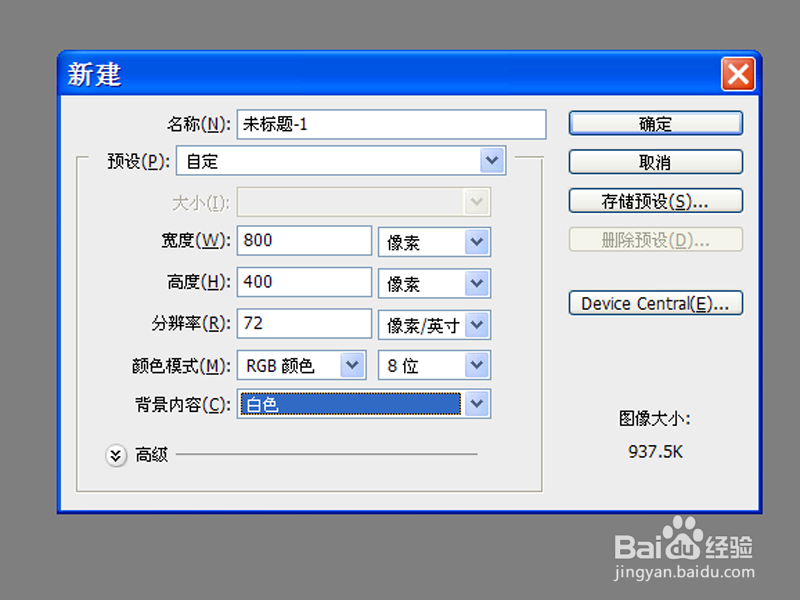 [图]2/7
[图]2/7 [图]3/7
[图]3/7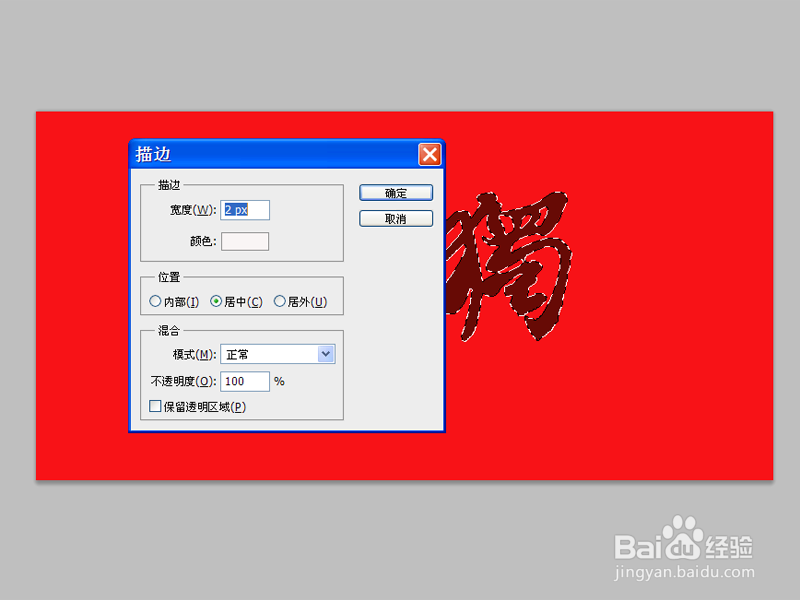 [图]4/7
[图]4/7 [图]5/7
[图]5/7 [图]6/7
[图]6/7 [图]
[图] [图]7/7
[图]7/7 [图]
[图]
利用ps制作花纹文字效果,主要利用了画笔工具,现在就分享操作步骤和截图,本经验仅供参考使用。
工具/原料
Photoshop cs5方法/步骤
1/7分步阅读首先启动Photoshop cs5,新建一文档,大小设置为800*400,背景颜色为白色,分辨率为72.
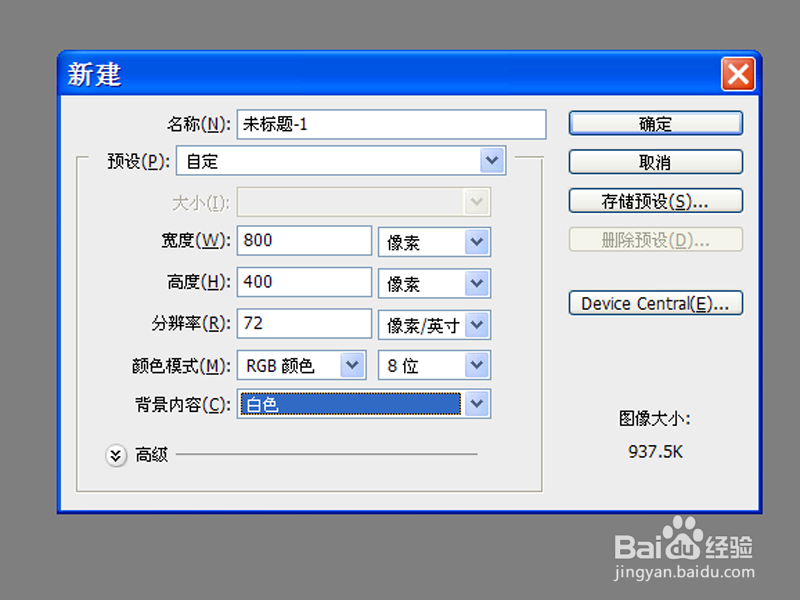 [图]2/7
[图]2/7填充红色,选择横排蒙版文字工具输入文字内容,设置字体为王羲之书法字帖,字号为200,按ctrl+enter组合键。
 [图]3/7
[图]3/7新建图层1,设置前景色为#670a05,填充前景色,执行编辑-描边命令,设置颜色为白色,宽度为2像素。
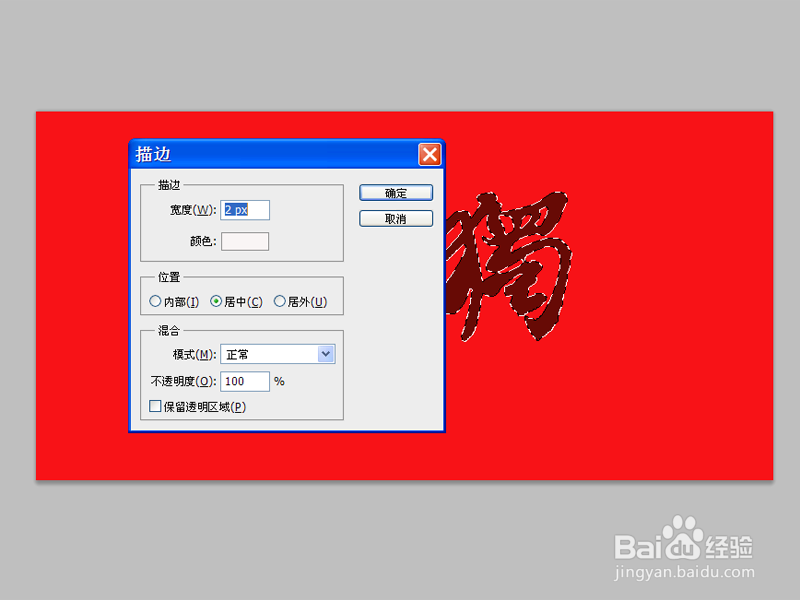 [图]4/7
[图]4/7执行选择-修改-收缩命令,设置收缩量为2像素,点击确定按钮。
 [图]5/7
[图]5/7执行编辑-描边命令,设置位置为内部,宽度为1像素,点击确定按钮。
 [图]6/7
[图]6/7选择画笔工具,按f5设置画笔为枫叶形状,设置间距为46,散布设置为300,在文字上涂抹,修改颜色反复涂抹。
 [图]
[图] [图]7/7
[图]7/7执行ctrl+d组合键取消选区,执行文件-存储为命令,将文件进行保存即可完成。
 [图]
[图]编辑于2017-09-29,内容仅供参考并受版权保护
经验备注
我发现了这篇经验很有用:你也认同《如何利用ps制作花纹文字效果》的经验分享有价值,就请和朋友们一起分享吧。另外,如何利用ps制作花纹文字效果的经验内容仅供参考,如果您需解决具体问题(尤其法律、医学等领域),建议您详细咨询相关领域专业人士。经验知识实用生活指南-解决你所有的生活难题!未经许可,谢绝转载。本文网址:https://www.5058.cn/article/b907e6278e0a8e46e7891ca2.html
游戏/数码经验推荐
- Q安昌古镇旅游攻略
- Q是什么飞猪旅行APP如何账号名
- Q优秀智行旅行APP如何开启麦克风访问权限
- Q请问怎么在火把知识设置收货地址
- Q最近途牛旅游APP如何开启开启相机权限
- Q怎么讲怎么在蔚来填写收货地址
- Q在哪里抖音极速版如何关闭支付宝支付?
- Q推荐拼多多怎样解绑银行卡?
- Q每日一问抖音里面不小心绑了卡如何解绑?
- Q有办法如何在CP滴滴关闭消息提示音
- Q有什么qq如何显示手机型号?
- Q有知道怎么在美甲帮设置收货地址
- Q了解下怎么在亲宝宝关闭个性化广告
- Q用什么如何查看优信二手车的营业执照
- Q免费怎么在极融借款查看服务协议
- Q每日一问如何查看同程金融的营业执照
- Q回答下如何在之了课堂设置收货地址
- Q用什么支付宝黑名单如何取消?
- Q如何选择怎么在蔚来填写收货地址
- Q为何淘宝店铺如何开?
- Q[视频]爆炒江湖浮翠怎么获得
- Q[视频]鲜芋牛奶糙米露的做法
- Q[视频]该不该抖音字体突然变大了
- Q如何解决windows10安装失败
已有 55616 位经验达人注册
已帮助 119923 人解决了问题

